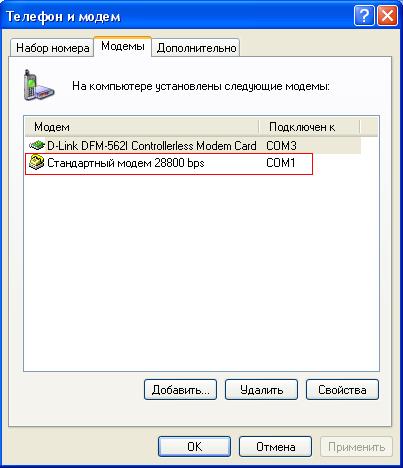КОММУТИРУЕМЫЙ ДОСТУП В СЕТЬ ИНТЕРНЕТ
Памятка пользователя услуг Коммутируемый доступ в Интернет, доступ в Интернет по предоплаченным картам, Экономный межгород (076) Информация подготовлена службой технической поддержки Иркутского филиала ОАО «Сибирьтелеком» Год КОММУТИРУЕМЫЙ ДОСТУП В СЕТЬ ИНТЕРНЕТ
Коммутируемый доступ обеспечивает Вам работу в сети Интернет на скорости до 56 Кбит/с. При этом, если Вы используете модем, то не можете позвонить по телефону сами и до Вас, в большинстве случаев, так же не смогут дозвониться. В случае неправильного подключения модема к телефонной линии любой входящий звонок приведет к отключению от сети Интернет. Поэтому, для устойчивой работы модема на линии, должно быть выполнено правильное подключение к телефонной линии. Различают две разновидности dial-up модемов по типу исполнения: внутренние и внешние. Внутренние модемы устанавливаются в соответствующий разъем системного блока, как правило, это разъем – PCI. Внешние модемы выполнены в виде отдельного устройства и подключаются к COM-порту (читается ком-порт) Вашего компьютера. В не зависимости от типа исполнения модема, на модеме присутствуют два разъема: один для подключения к телефонной линии - Line, второй для подключения телефонного аппарата - Phone. Исключение составляют внутренние dial-up модемы в ноутбуках – там только один разъем для подключения к телефонной линии. Телефонный аппарат в этом случае должен быть отключен от телефонной линии, чтобы не мешал работе модема.
Схема подключения внутреннего Dial-Up модема
Для корректной работы модема с операционной системой применяется специальное программное обеспечение - драйвер модема. Внешние модемы можно установить, используя имеющиеся в операционной системе драйвера. Обычно рекомендуют выбор – «Стандартный модем» на скорости – «28800 бод», это обеспечивает установку соединения с сетью Интернет на скорости до 36Кбит/с. Установка внутренних модемов возможна только при наличии драйвера, который, как правило, поставляется на компакт-диске или дискете производителем модема. Если драйвера для модема нет, то велика вероятность того, что модем не будет виден в системе, или будет установлен не на тот порт. Например, внутренний модем будет подключен к порту COM1 и это приведет к тому, что система не сможет осуществлять обмен информацией с ним. Отсутствие драйвера для внутреннего модема – это проблема, но в подавляющем большинстве случаев решаемая. Как правило, производитель модема, на своем официальном сайте, размещает драйвера. Поиск можно производить по названию модема. На рисунке выше показано, что в системе установлен один модем. Так как он подключен к порту – COM3, можно сделать вывод – модем внутренний. В данном списке может быть больше чем один модем, но работать одновременно может только один, поэтому, при большом числе установленных в системе модемов Вы должны знать, какой модем сейчас подключен и используется. Рассмотрим более подробно процесс установки модема в систему.
УСТАНОВКА ВНЕШНЕГО DIAL-UP МОДЕМА.
В случае любых затруднений всегда можно выполнить установку стандартного модема. Для этого отметьте позицию, выделенную красным – «Не определять тип модема» и нажмите кнопку «Далее». В поле «Изготовитель» выберите «Стандартные типы модемов», а в поле «Модели» выберите значение – «Стандартный модем 28800 bps»,
|

 Схема подключения внешнего Dial-Up модема
Схема подключения внешнего Dial-Up модема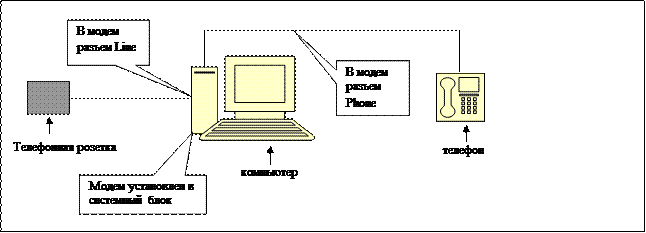
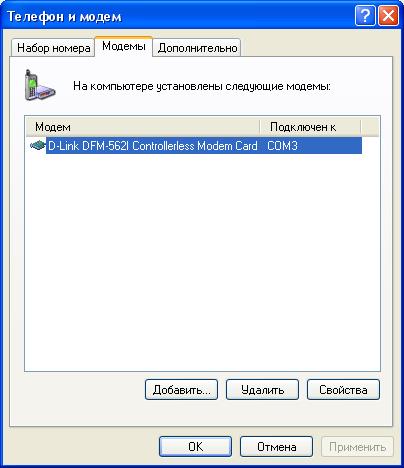 После того как все корректно соединено, нужно установить программное обеспечение модема в операционную систему. Практически все установленное оборудование доступно для просмотра и управления из папки – «Панель управления». В левом нижнем углу нажмите на кнопку «Пуск», во всплывшем окне выберите пункт – «Панель управления». В открывшемся окне выберите пункт – «Телефон и модем». Откроется окно с тремя закладками – нужно выбрать закладку «Модемы». На этой закладке показаны все модемы установленные в операционной системе. Внутренние модемы практически всегда устанавливаются на порт COM3, COM4 и т.д. Внешние модемы устанавливаются на порты COM1 или COM2.
После того как все корректно соединено, нужно установить программное обеспечение модема в операционную систему. Практически все установленное оборудование доступно для просмотра и управления из папки – «Панель управления». В левом нижнем углу нажмите на кнопку «Пуск», во всплывшем окне выберите пункт – «Панель управления». В открывшемся окне выберите пункт – «Телефон и модем». Откроется окно с тремя закладками – нужно выбрать закладку «Модемы». На этой закладке показаны все модемы установленные в операционной системе. Внутренние модемы практически всегда устанавливаются на порт COM3, COM4 и т.д. Внешние модемы устанавливаются на порты COM1 или COM2.
 Нажмите кнопку «Добавить» в окне «Телефон и модем» - запустится «Мастер установки оборудования». Если модем поставляется с диском, содержащим драйвер, то лучше сделать установку с этого диска. Для этого, не отмечая галочкой позицию, выделена красным, нажмите кнопку «Далее». Мастер сделает поиск модема. В открывшемся окне в поле «Изготовитель» будет указан найденный модем и ниже нажмите на кнопку «Установить с диска», предварительно поместив компакт-диск или дискету с драйвером в соответствующий дисковод. Далее с помощью кнопки «Обзор» выберите дисковод и, возможно, папку, содержащую драйвера. Как правило, папки называются по типу операционной системы – Win98/WinXP/W2000k.
Нажмите кнопку «Добавить» в окне «Телефон и модем» - запустится «Мастер установки оборудования». Если модем поставляется с диском, содержащим драйвер, то лучше сделать установку с этого диска. Для этого, не отмечая галочкой позицию, выделена красным, нажмите кнопку «Далее». Мастер сделает поиск модема. В открывшемся окне в поле «Изготовитель» будет указан найденный модем и ниже нажмите на кнопку «Установить с диска», предварительно поместив компакт-диск или дискету с драйвером в соответствующий дисковод. Далее с помощью кнопки «Обзор» выберите дисковод и, возможно, папку, содержащую драйвера. Как правило, папки называются по типу операционной системы – Win98/WinXP/W2000k. затем нажмите на кнопку «Далее», система запросит Вас определить к какому порту подключен модем – COM1 или COM2. Выберите порт и нажмите кнопку «Далее». После этого система произведет установку модема о чем будет свидетельствовать появление новой записи на закладке модемы (выделена красным).
затем нажмите на кнопку «Далее», система запросит Вас определить к какому порту подключен модем – COM1 или COM2. Выберите порт и нажмите кнопку «Далее». После этого система произведет установку модема о чем будет свидетельствовать появление новой записи на закладке модемы (выделена красным).